win11跳过联网激活的方法 win11跳过联网激活命令OOBE
2024-01-15 19:22:20系统知识
很多网友在问:Windows11系统怎么跳过联网激活?下面IT备忘录小编就给大家提供一个win11跳过联网激活命令OOBE,帮助大家解决问题。方法步骤:1、 机器进入OOBE系统释放页面后,按照系
很多网友在问:Windows11系统怎么跳过联网激活?下面IT备忘录小编就给大家提供一个win11跳过联网激活命令OOBE,帮助大家解决问题。
方法步骤:
1、 机器进入OOBE系统释放页面后,按照系统提示到达OOBE 联网页面后,同时按下“Shift+F10”或“FN+Shift+F10”启动
CMD窗口,之后,鼠标左键双击“CMD”窗口,输入“oobe\BypassNRO.cmd”,完成后,按下回车键,如下图:

2、按下回车键后,系统会重新启动,如下图:
3、系统重启后,会重新回到 OOBE 首页,此时依旧按照系统提示再次来到 OOBE 联网页面,点击页面右下角的“我没有Intelnet连接”,如下图:
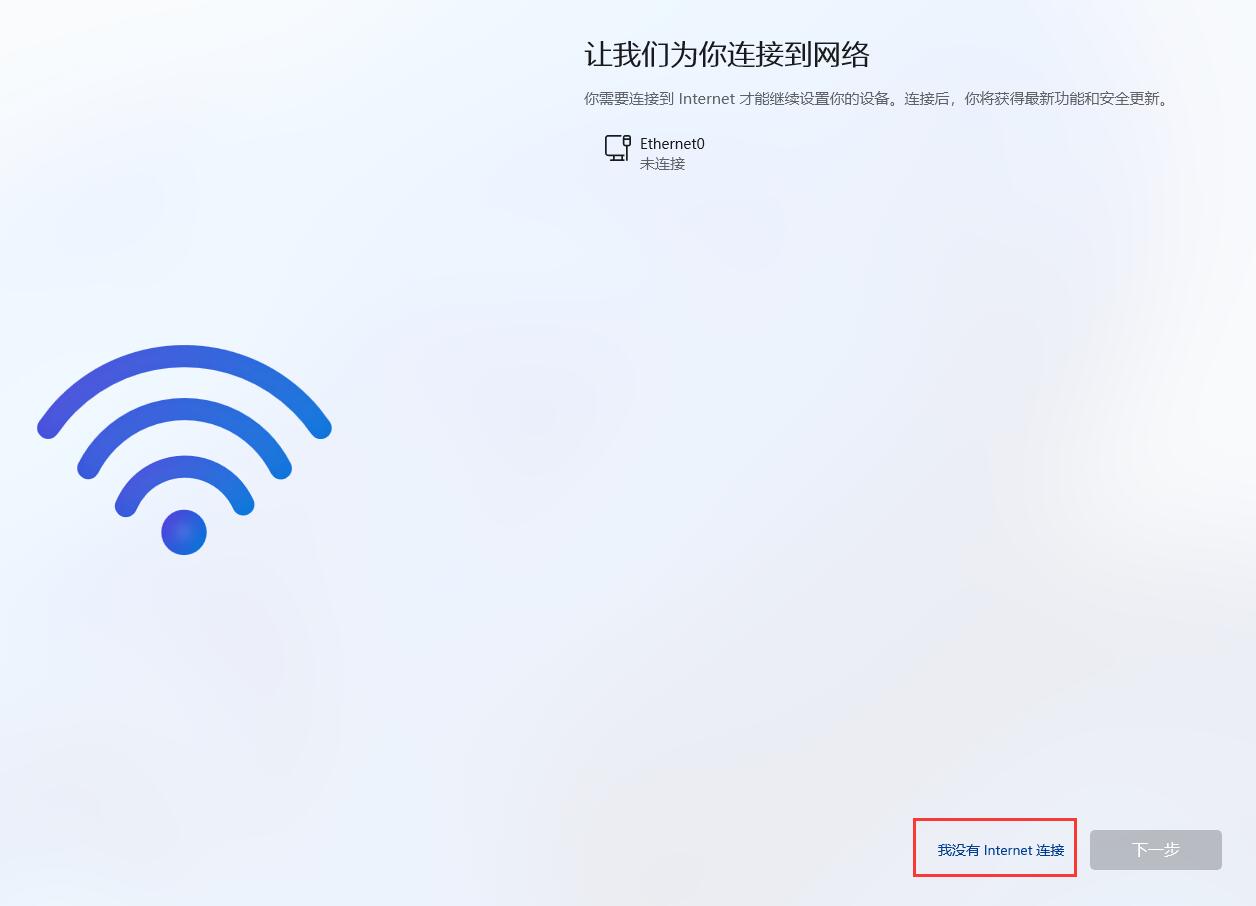
4、在新的 OOBE页面中,点击页面右下角的“继续执行受限设置”,如下图:
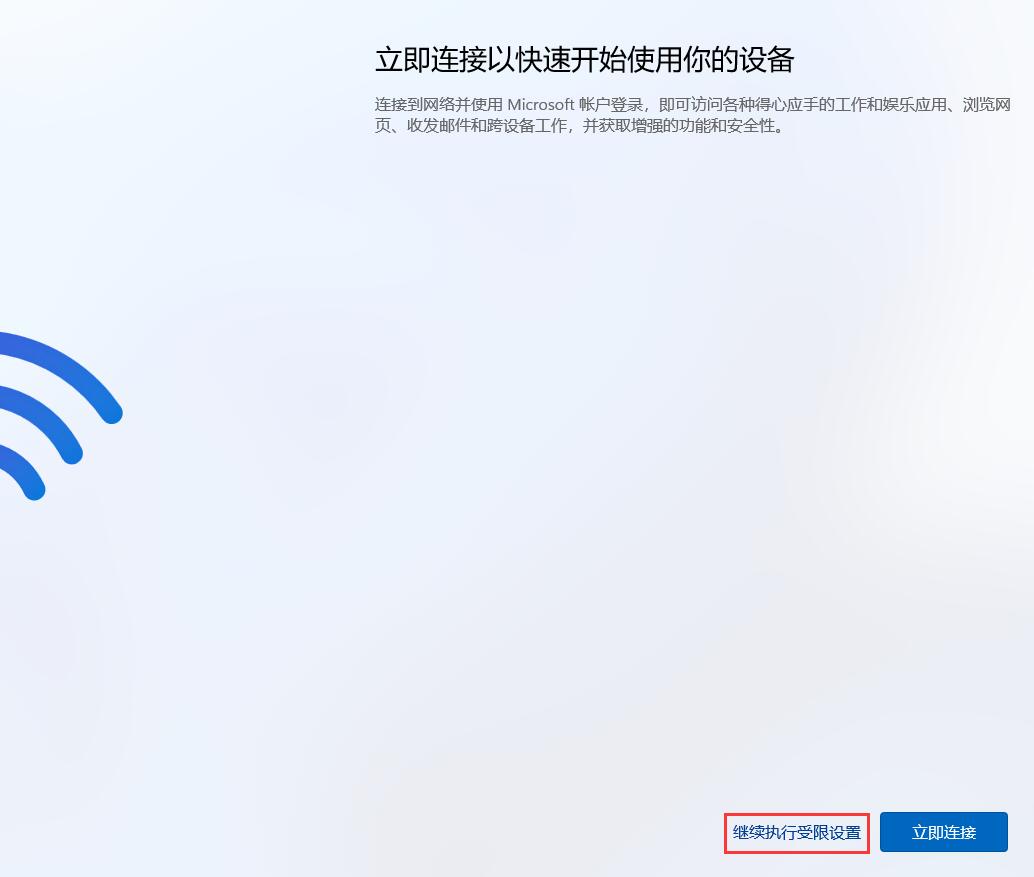
5、在OOBE 许可协议页面,点击“接受”,如下图:
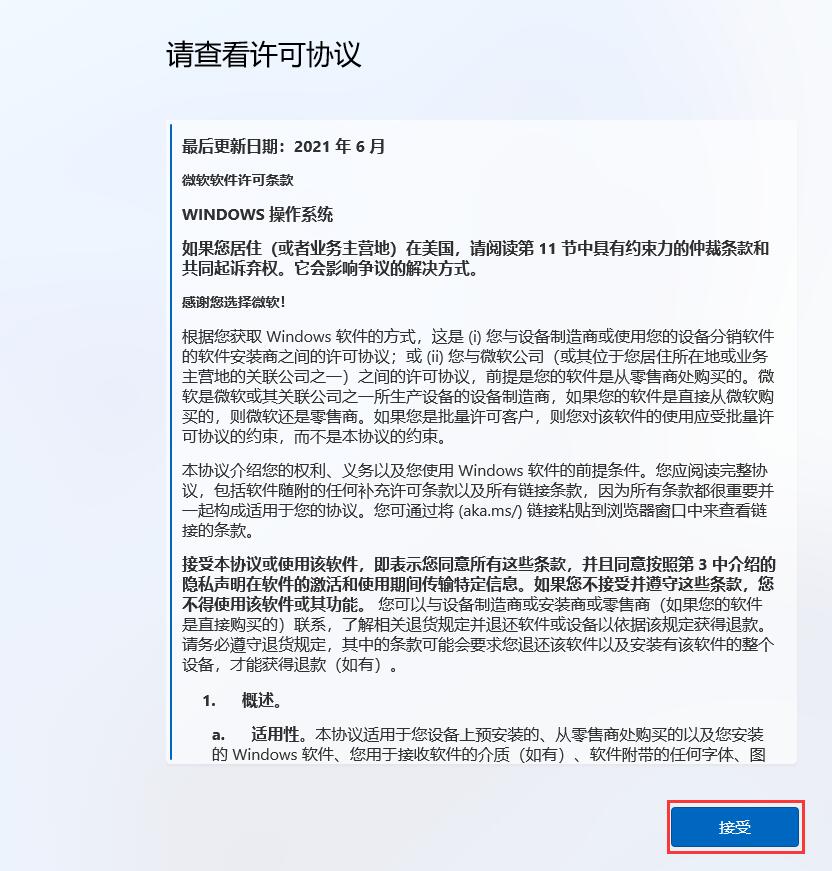
6、完成后,即可进入设置本地页面,按照 OOBE 流程输入用户名后,继续设置即可,如下图:
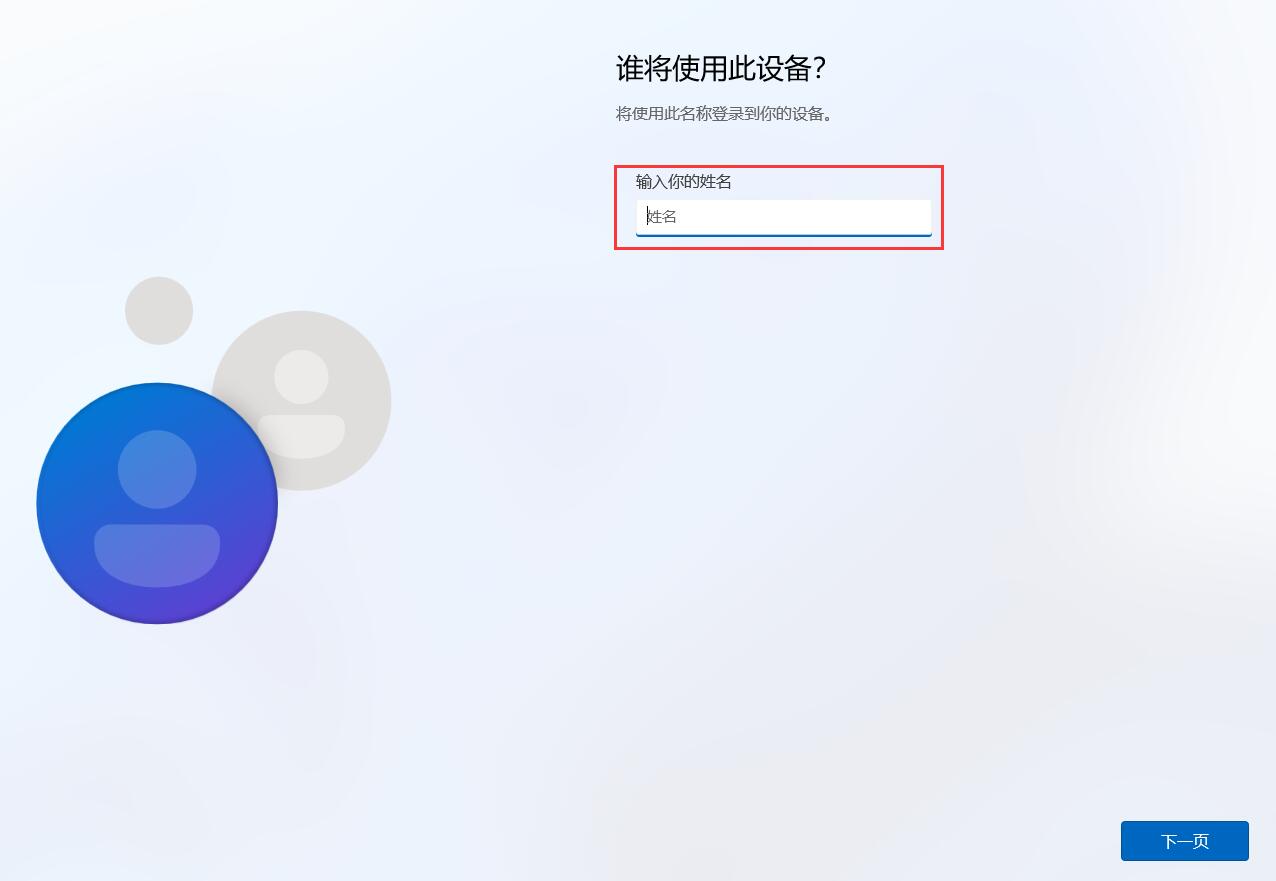
以上就是IT备忘录小编给大家分享的win11跳过联网激活OOBE命令的方法步骤,希望对大家有帮助!
相关内容标签
赞一个! ()
 2345
2345 Google
Google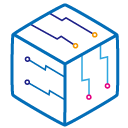
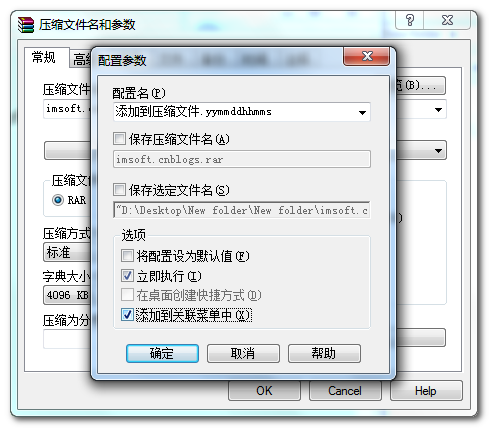
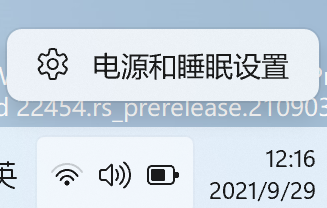

 微信收款码
微信收款码 支付宝收款码
支付宝收款码